Konvertieren Sie MPG / MPEG in MP4 mit hoher Geschwindigkeit und hoher Bild- / Tonqualität.
- AVCHD in MP4 konvertieren
- Konvertieren Sie MP4 in WAV
- Konvertieren Sie MP4 in WebM
- MPG in MP4 konvertieren
- Konvertieren Sie SWF in MP4
- Konvertieren Sie MP4 in OGG
- Konvertieren Sie VOB in MP4
- Konvertieren Sie M3U8 in MP4
- Konvertieren Sie MP4 in MPEG
- Untertitel in MP4 einbetten
- MP4-Splitter
- Entfernen Sie Audio von MP4
- Konvertieren Sie 3GP-Videos in MP4
- MP4-Dateien bearbeiten
- Konvertieren Sie AVI in MP4
- Konvertieren Sie MOD in MP4
- MP4 in MKV konvertieren
- Konvertieren Sie WMA in MP4
- Konvertieren Sie MP4 in WMV
Hervorragender Leitfaden zum Konvertieren von VOB in MP4 mit einfachen Methoden
 aktualisiert von Lisa Ou / 09. Januar 2023, 16:30 Uhr
aktualisiert von Lisa Ou / 09. Januar 2023, 16:30 UhrVOB oder Video Object ist ein Dateiformat für DVD-Video-Mediencontainer. Es wird zum Speichern von Videos auf DVDs verwendet und kann mehrere Videos, Untertitel, Audio und Menüinhalte enthalten. Das Gute an diesem Format ist, dass es sich in der Regel um eine Originaldatei handelt. Daher hat es die beste oder höchste Qualität. VOB wird von allen DVD-Playern unterstützt, aber nicht von allen Geräten. Sie können dieses Format nicht auf Ihren Mobiltelefonen abspielen, im Gegensatz zu MP4-Dateien, die von fast allen Geräten unterstützt werden. Aber wenn Sie Ihre Videos im VOB-Format auf Ihrem Telefon abspielen möchten, gibt es sicherlich eine Möglichkeit, dies zu bewerkstelligen.
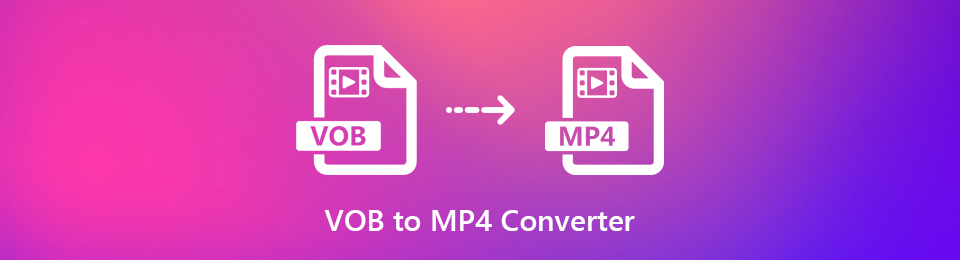
Glücklicherweise ist die Konvertierung bereits eine beliebte Methode, um jedes Videoformat auf verschiedenen Geräten abzuspielen. Daher benötigen Sie ein zuverlässiges Tool oder Programm, das die VOB-Datei für Sie konvertieren kann. Und Sie sind gerade an der richtigen Stelle, denn dieser Artikel stellt die Lösungen für Ihr Problem vor. Nachdem wir die besten Konverter im Internet recherchiert hatten, stießen wir schließlich auf die effizientesten Tools und Methoden, um VOB in MP4 zu konvertieren. Dieser Beitrag bietet Ihnen verschiedene Optionen, unabhängig davon, ob Sie mit einem Online-Tool, einem Drittanbieter-Tool usw. konvertieren möchten. Bitte lesen Sie weiter, um mehr zu erfahren.

Führerliste
Teil 1. Konvertieren Sie VOB in MP4 mit FoneLab Video Converter Ultimate
Wenn es um den erstklassigen Videokonverter geht, den FoneLab Video Converter Ultimate habe diesen Titel eingesperrt. Es ist bekannt für seine unglaublichen Funktionen, die den Benutzern helfen, ihre Ziele zu erreichen Videokonvertierung und Bearbeitungsziele. Es hat die Fähigkeit, Ihr VOB-Video wie ein Profi in eine MP4-Datei zu konvertieren. Neben den genannten Formaten unterstützt dieses Tool auch WMV, MKV, AVI, FLV, 3GP und mehr. Das ist nicht alles. FoneLab Video Converter Ultimate ist nicht nur ein Videokonverter, sondern kann auch Audio mit mehreren unterstützten Audioformaten konvertieren. Und das Beste daran ist, dass diese Software auch a ist Video-Editor. Es ist ein All-in-One-Tool, um Ihrer Fantasie freien Lauf zu lassen.
Video Converter Ultimate ist die beste Video- und Audio-Konvertierungssoftware, die MPG / MPEG in MP4 mit hoher Geschwindigkeit und hoher Bild- / Tonqualität konvertieren kann.
- Konvertieren Sie jedes Video / Audio wie MPG, MP4, MOV, AVI, FLV, MP3 usw.
- Unterstützt 1080p / 720p HD und 4K UHD Videokonvertierung.
- Leistungsstarke Bearbeitungsfunktionen wie Zuschneiden, Zuschneiden, Drehen, Effekte, Verbessern, 3D und mehr.
Führen Sie die folgenden Schritte aus, um VOB-Dateien mit dem in MP4 zu konvertieren FoneLab Video Converter Ultimate:
Schritt 1Besuchen Sie die offizielle Website von FoneLab Video Converter Ultimate. Die Schaltfläche Kostenloser Download befindet sich im linken Teil der Seite. Klicken Sie auf die Registerkarte, um die Installationsdatei auf Ihrem Gerät zu speichern. Klicken Sie nach dem Herunterladen darauf, um den Installationsvorgang zu starten. Es beginnt, nachdem Sie die ausgewählt haben Installieren Knopf. Dann können Sie das Programm einige Sekunden später auf Ihrem Computer starten.
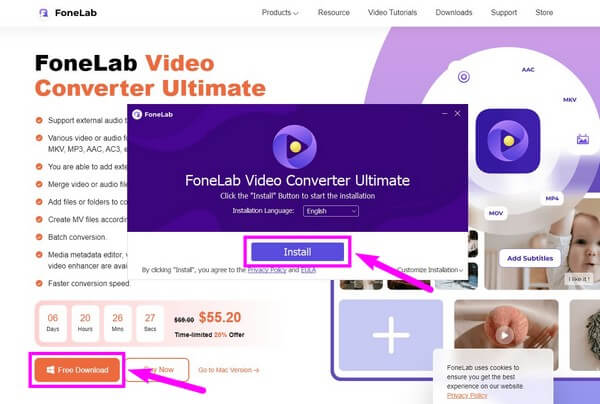
Schritt 2Wenn FoneLab Video Converter Ultimate startet, begrüßt es Sie mit seiner Hauptoberfläche, die die Konvertierungsfunktion enthält. Es wird zwei Abschnitte geben, die sind weiterverarbeitende Industrie und Umgewandelt. Bleib bei weiterverarbeitende Industrie, für Starter. Wählen Sie das Kästchen in der Mitte und wählen Sie das Video, das Sie konvertieren möchten, aus dem Popup-Dateiordner aus.
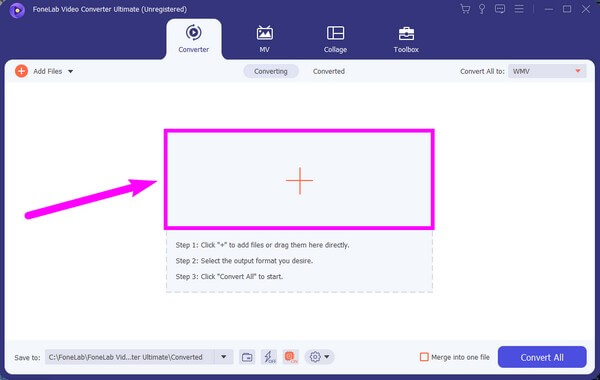
Schritt 3Sobald die VOB-Datei in das Programm importiert wurde, klicken Sie auf die Pulldown-Leiste in der oberen rechten Ecke der Benutzeroberfläche. Es zeigt Ihnen mehrere Videoformate, die die Software anbietet. Ganz oben ist die MP4 Format. Wählen Sie es aus und wählen Sie dann Ihre bevorzugte Auflösung und Qualität des Videos.
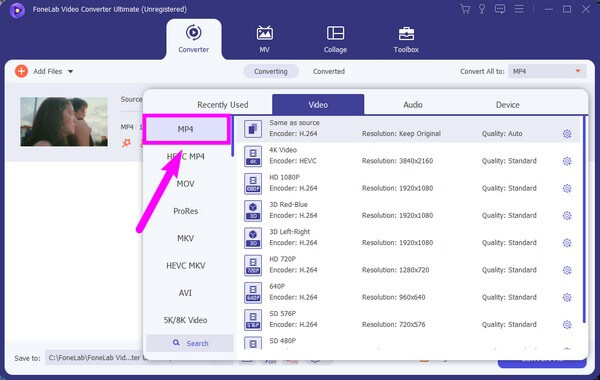
Schritt 4Klicken Sie danach auf die Auswahlliste unten links. Von dort aus können Sie den gewünschten Zielordner der Ausgabe auswählen. Zuletzt drücken Sie die Konvertieren alle Klicken Sie auf die Schaltfläche, um die konvertierte MP4-Datei auf Ihrem Computer zu speichern.
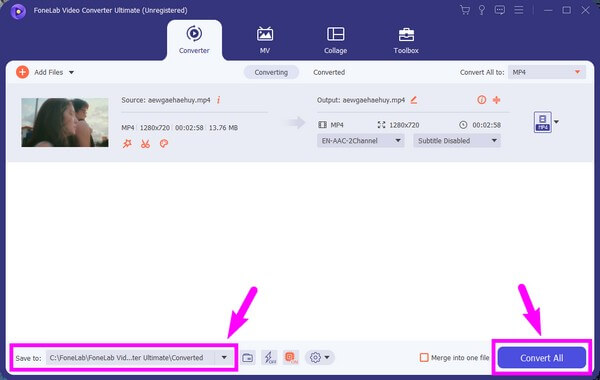
Video Converter Ultimate ist die beste Video- und Audio-Konvertierungssoftware, die MPG / MPEG in MP4 mit hoher Geschwindigkeit und hoher Bild- / Tonqualität konvertieren kann.
- Konvertieren Sie jedes Video / Audio wie MPG, MP4, MOV, AVI, FLV, MP3 usw.
- Unterstützt 1080p / 720p HD und 4K UHD Videokonvertierung.
- Leistungsstarke Bearbeitungsfunktionen wie Zuschneiden, Zuschneiden, Drehen, Effekte, Verbessern, 3D und mehr.
Teil 2. Online VOB in MP4 konvertieren
Es gibt mehrere Tools, um Videos online zu konvertieren, eines davon ist der kostenlose Online-Videokonverter von VEED. Es hat eine große Auswahl an Videoformaten, einschließlich VOB, MP4, AVI, MOV, WMV, AVI, MKV, FLV und mehr. Wenn Sie jedoch die kostenlose Version verwenden, erwarten Sie ein Wasserzeichen in Ihrem Video.
Führen Sie die folgenden Schritte aus, um Kenntnisse darüber zu erlangen, wie Sie VOB-Dateien mit dem Online-Tool VEED in MP4 konvertieren:
Schritt 1Gehen Sie zur Website des Programms und klicken Sie auf die Wählen Sie Video Registerkarte im linken Teil der Startseite. Importieren Sie dann die VOB-Datei in die Online-Software.
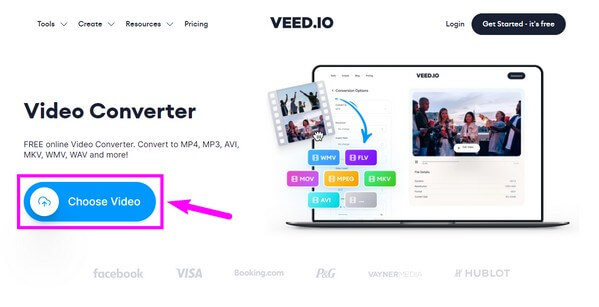
Schritt 2Wähle aus Konvertieren zu Option, und wählen Sie dann MP4 aus der Liste der Videoformate aus. Klicken Sie anschließend auf die Datei konvertieren um Ihr VOB-Video in MP4 umzuwandeln und auf Ihrem Computer zu speichern.
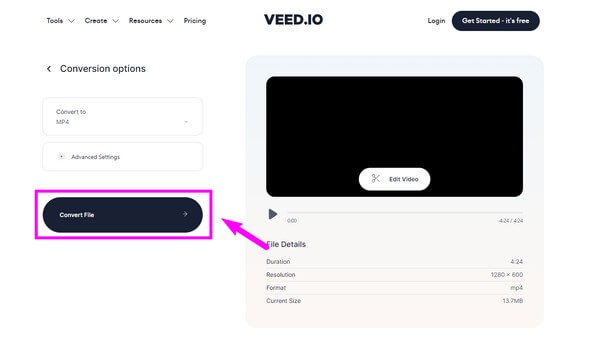
Teil 3. VOB mit VLC in MP4 konvertieren
Eine andere Möglichkeit, Ihre VOB-Datei zu konvertieren, ist über den VLC Media Player. Abgesehen davon, dass Sie mehrere Mediendateien abspielen können, bietet VLC auch eine Funktion zum Konvertieren von Videos. Der Nachteil dieses Programms ist jedoch sein komplexer Prozess und die Ausgabequalität ist nicht so gut wie bei anderen Konvertern.
Führen Sie die folgenden Schritte aus, um VOB mit dem VLC Media Player in MP4 zu konvertieren:
Schritt 1Starten Sie VLC, dann auf der Medien Wählen Sie die Registerkarte Konvertieren / Speichern Möglichkeit. Drücke den Festplatten Tippen Sie auf das Popup-Fenster und wählen Sie DVD.
Schritt 2Suchen Sie nach Ihrem Festplattengerät und wählen Sie es aus. Klicken Sie danach auf die Konvertieren / Speichern Registerkarte unten. Wählen Video - H.264 + MP3 (MP4) von dem Profil Auswahlliste im folgenden Popup-Fenster.
Schritt 3Wählen Sie als Nächstes das gewünschte Ordnerziel für die Ausgabe aus. Benennen Sie das Video mit der Erweiterung .mp4 am Ende um. Klicken Sie dann abschließend auf Startseite Registerkarte, um den Konvertierungsprozess zu beenden.

Video Converter Ultimate ist die beste Video- und Audio-Konvertierungssoftware, die MPG / MPEG in MP4 mit hoher Geschwindigkeit und hoher Bild- / Tonqualität konvertieren kann.
- Konvertieren Sie jedes Video / Audio wie MPG, MP4, MOV, AVI, FLV, MP3 usw.
- Unterstützt 1080p / 720p HD und 4K UHD Videokonvertierung.
- Leistungsstarke Bearbeitungsfunktionen wie Zuschneiden, Zuschneiden, Drehen, Effekte, Verbessern, 3D und mehr.
Teil 4. Konvertieren Sie VOB in MP4 über Movavi
Movavi ist ein weiteres Online-Tool, mit dem Sie Ihre VOB-Datei in MP4 konvertieren können. Es erzeugt qualitativ hochwertige Ausgaben und verfügt über viele Videoformate, die konvertiert werden können. Beachten Sie jedoch, dass diese Online-Software nur kleine Dateien konvertiert. Für größere Videodateien müssen Sie das Tool installieren und möglicherweise auch dafür bezahlen.
Führen Sie die folgenden Schritte aus, um VOB-Dateien über Movavi in MP4 zu konvertieren:
Schritt 1Klicken Sie im rechten Teil der Movavi-Homepage auf die Registerkarte „Add Your Media“. Wählen Sie dann die VOB Datei, die Sie konvertieren möchten, aus Ihrem Dateiordner.
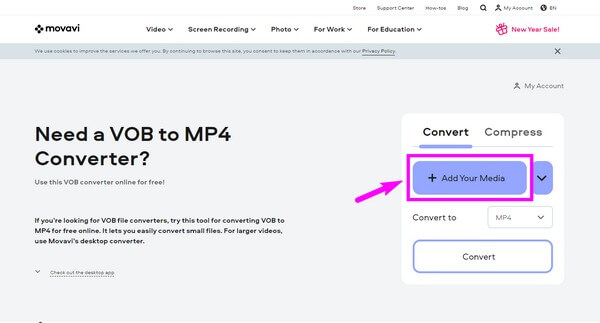
Schritt 2Klicken Sie auf die Konvertieren Tab, und der Konvertierungsprozess wird in Kürze beginnen. Sobald Sie fertig sind, können Sie endlich auf klicken Herunterladen Registerkarte, um die Datei auf Ihrem Gerät zu speichern.
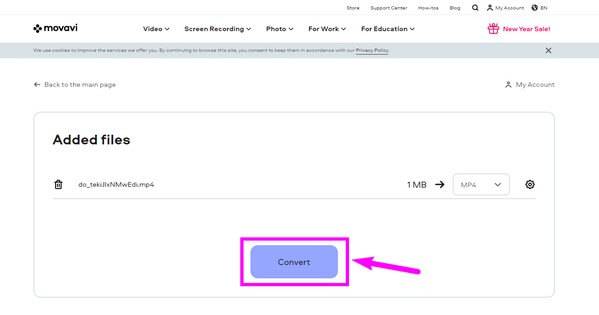
Teil 5. Häufig gestellte Fragen zu VOB-zu-MP4-Konvertern
1. Können Sie mit dem Veed Video Converter kostenlos mehr als 100 MB konvertieren?
Leider können Sie nicht. Die kostenlose Version von Veed bietet nur die Konvertierung von bis zu 50 MB Videogröße an. Außerdem ist die Länge der Videos auf 10 Minuten begrenzt. Sie können die anderen oben genannten Konverter ausprobieren, wenn Ihr Video seine Grenzen überschreitet.
2. Was ist das beste Tool, um VOB in MP4 zu konvertieren?
FoneLab Video Converter Ultimate ist leicht der beste VOB-zu-MP4-Konverter. Sie können die gewünschte Qualität für Ihre Videos auswählen und sie sogar bearbeiten – kein Wunder, dass sie von vielen Menschen wegen ihrer Nützlichkeit in verschiedenen Aspekten verwendet wird.
3. Kann FoneLab Video Converter Ultimate auch Audio konvertieren?
Ja, kann es. Wie die Videokonvertierungsfunktion der Software, FoneLab Video Converter Ultimate kann Ihr Audio in Ihr bevorzugtes Format konvertieren. Es bietet so viele Auswahlmöglichkeiten, dass es in fast jedes Audio- und Videoformat konvertieren kann. Ganz zu schweigen davon, dass es auch einen Bildkonverter hat.
Wenn Sie weitere Probleme mit Ihrem Video in einem beliebigen Format haben, besuchen Sie die FoneLab Video Converter Ultimate Website und sehen Sie sich ihre hervorragenden Tools an, um Ihr Problem zu beheben.
Video Converter Ultimate ist die beste Video- und Audio-Konvertierungssoftware, die MPG / MPEG in MP4 mit hoher Geschwindigkeit und hoher Bild- / Tonqualität konvertieren kann.
- Konvertieren Sie jedes Video / Audio wie MPG, MP4, MOV, AVI, FLV, MP3 usw.
- Unterstützt 1080p / 720p HD und 4K UHD Videokonvertierung.
- Leistungsstarke Bearbeitungsfunktionen wie Zuschneiden, Zuschneiden, Drehen, Effekte, Verbessern, 3D und mehr.
